メインで使ってるPC(Lenovo ThinkCentre M75q-1 Tiny)のシステムドライブの容量が長いことギリギリだったので、大容量のものに換装しました。
このあたり、まったく詳しくないので難しそうなイメージがあったのですが、調べてみるとクローンを作ってやれば簡単そうだったのでチャレンジしてみました。
システムドライブの残り容量がヤバい
いや、まぁ購入時にケチって?システムドライブの容量を128GBにしたのがそもそも間違いだったわけです。(その前に使ってたのが240GBくらいだったけど128GBでもまぁなんとかなるだろ、ほかのデータは別のHDDに入れるし、なんて思ってた。)

割と常時上の画像のような感じで、空き容量は15GBくらいを維持してました。まぁなんとかなってるし、なんて油断してると…
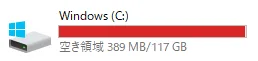
い、1GB切ってる…!?
これは焦りました。どうやらPhotoshopの仮想記憶ディスクがCドライブになっていたことが原因だったようです。どうりで「ディスク容量が足りなくて開けません」って出てくるわけだよ…。
まぁ、そんなわけで、なるべく早く買おうと思って、Amazonのセールを狙って買いました。(安くなるというよりもポイントアップキャンペーン狙い)
買ったもの
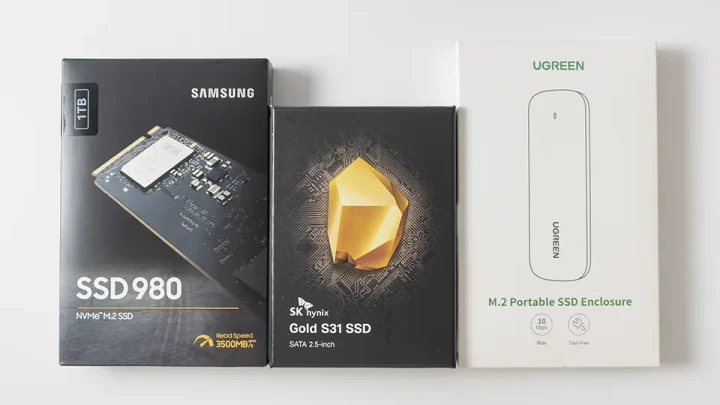
今回買ったものは以下の3つです。
1TBのSSD(NVMe)と、クローンで換装のためにSSDケース、そしてもう1基内蔵できるのでSSD(SATA)も1TBで購入しました。
システムドライブのSSDをクローンを作って換装する
SSDの換装、というかシステムドライブの換装って面倒そうでしたが、少し調べるとそっくりそのままコピーした「クローン」を作ってしまえば簡単にできるっぽいと知りました。
- 買ったSSDをSSDケースに入れる
- クローン作成ソフトでシステムドライブのクローンを作成
- PCの電源を落としてSSDを交換
- 再起動すれば元通り(容量増えてる)
というわけ。簡単そう。
SSDをケースに入れる


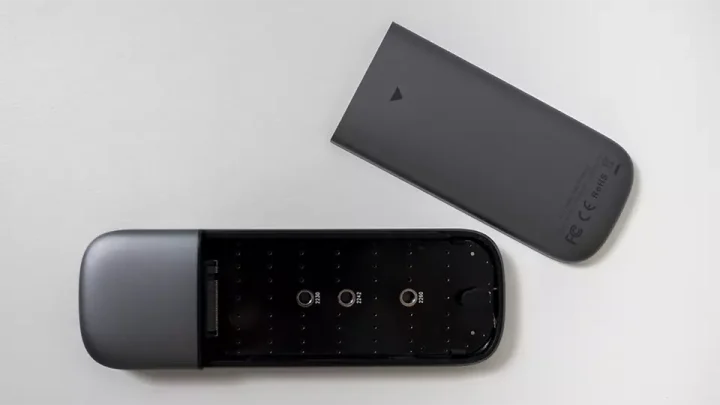

SSDを取り出してケースに入れるだけです。簡単。…と思っていたら、実はうまく刺さりきれてなかったりしました。
とりあえず今回のためだけに買いましたが、差し替えて余ったSSDを入れて外付けSSDとしてものちのち利用できるだろう、という魂胆もあります。
クローン作成ソフトでシステムドライブのクローンを作成
今回購入したSSDはサムスン製のもので、Samsungは「Data Migration」という無料のクローン作成ソフトウェアを配布しています。無料。
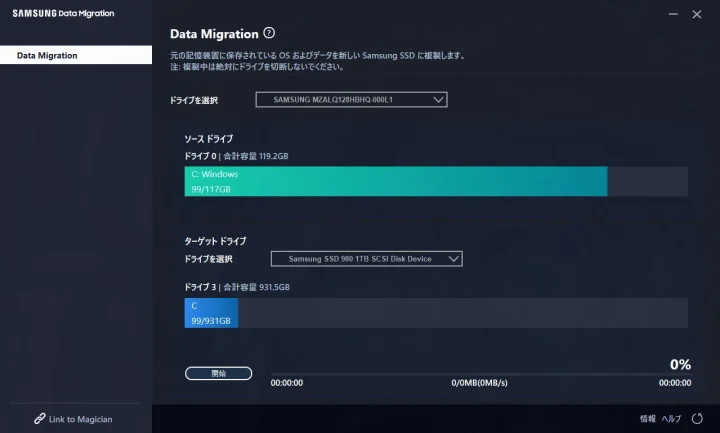
ダウンロード&インストールしたら、SSDケースをPCに接続してソフトウェアを起動。ターゲットドライブに新しいSSDを指定して「開始」するだけで簡単です。
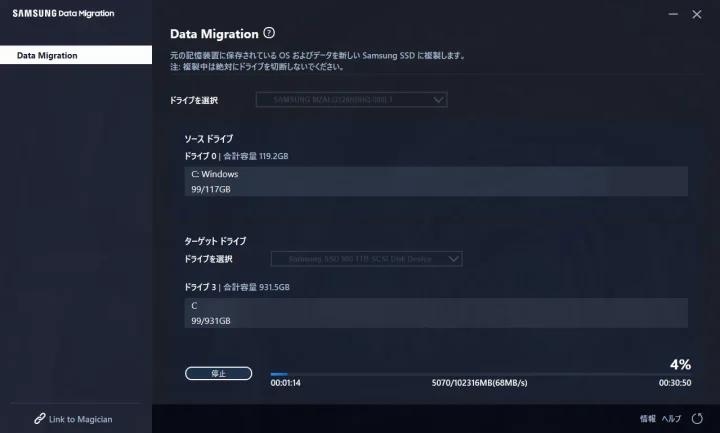
だいたい100GBだった私の場合は10分と少しで終わりました。データ移行後20秒くらいで自動的にPCがシャットダウンします。
SSDを交換

ThinkCentre M75q-1 Tinyは背面にあるこの大きなネジを1本外せばカバーが外れるので楽です。

SSDやメモリがある面です。最初カバー外れるのは逆の面で、こっちはどうやって開けるんだっけ?と思ったら薄いカバーがそのままスライドして開きました。

もともと入ってるSSDは半分サイズです。この青い留め具を引っこ抜けばSSDも外せます。

この青い留め具は裏側からつめを外せば取り外し可能です。最初これに気づかず、蓋が閉めにくくて困ってしまいました。

外れました。なんか傷ついちゃいました…。

あとはクローン化した新しいSSDを挿せばOKです。
ついでにSSDをもう1個

もう1つ買った2.5インチのSSDを取り付けます。SSDもサイズが種類あるようですが厚さ7mmのものを購入。9mmまでは入るようですがそれ以上は無理っぽい。3TB以上の大容量だと安いもので薄いのはなかったので1TBです。

マウンタのネジっぽいのとSSD 2TBのネジ穴っぽいのを合わせるだけでハマります。ネジを回すとかは無し。

あとはケーブルを繋いで元通りに戻せばOKです。かんたんでした。
容量が増えて余裕ができた
SSDを換装して再起動すると、まるで何事もなかったかのようにそのまま起動できました。いろんな環境もそのままです。よかった、トラブルなく完了です。(2.5インチのSSDのほうはこのあとフォーマットして使えるようになりました。)

わお。余裕ありまくりじゃないですか。これでもう赤くなることはないでしょう。たぶん…。
さて、内蔵SSDがもう1TBできましたし、外付けHDDに入れてあるデータを引っ越して、外付けHDDをお役御免にできればいいんですけど…まぁ多分できないだろうなぁ…。
このPCもあと2年くらいは使うと思うので、それまで頑張ってほしいものです。








